Apakah alternatif terbaik untuk Powertoys?
Alternatif terbaik untuk Powertoys untuk pengguna Windows adalah Autohotkey, WindowGrid, dan Winaero Tweaker. 1) Autohotkey menawarkan skrip yang luas untuk automasi. 2) WindowGrid menyediakan pengurusan tetingkap berasaskan grid intuitif. 3) Winaero Tweaker membolehkan penyesuaian mendalam tetapan Windows.
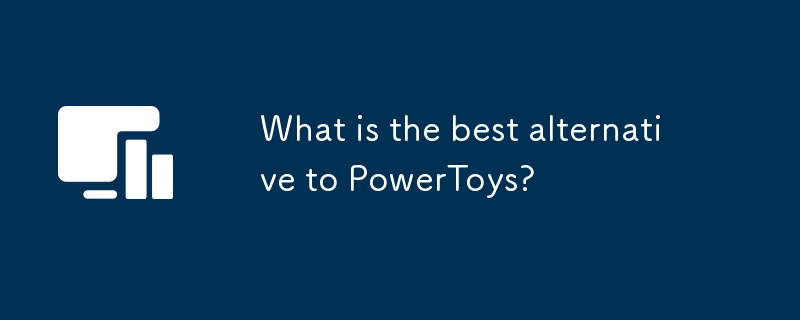
Ketika datang untuk meningkatkan pengalaman Windows, Powertoys telah lama menjadi pengguna kuasa. Tetapi bagaimana jika anda mencari sesuatu yang berbeza atau mungkin sesuatu yang menawarkan ciri unik yang tidak dijumpai di Powertoys? Mari kita menyelam ke dunia utiliti Windows dan meneroka beberapa alternatif terbaik untuk Powertoys.
Meneroka Landskap Utiliti Windows
Pengguna Windows mempunyai banyak alat yang mereka dapat tweak dan meningkatkan sistem operasi mereka. Powertoys, yang dibangunkan oleh Microsoft, adalah koleksi utiliti yang membawa ciri -ciri canggih ke Windows, seperti fancyzones untuk pengurusan tetingkap, PowerRename untuk penamaan semula pukal, dan banyak lagi. Tetapi ekosistemnya luas, dan terdapat alat lain yang mungkin lebih sesuai dengan keperluan anda atau menawarkan ciri -ciri yang tidak dilakukan oleh Powertoys.
Perjalanan peribadi melalui alternatif
Dalam perjalanan saya sebagai pengguna kuasa, saya telah meneroka beberapa alternatif kepada Powertoys, masing -masing dengan daya tarikan dan utiliti sendiri. Mari kita lihat beberapa alternatif ini, ciri -ciri unik mereka, dan bagaimana mereka menumpuk terhadap Powertoys.
Autohotkey: Powerhouse skrip
Autohotkey bukan sekadar alternatif; Ia adalah bahasa skrip yang membolehkan anda mengautomasikan hampir apa sahaja pada mesin Windows anda. Walaupun PowerToys menawarkan beberapa automasi melalui utiliti, AutohotKey memberi anda kuasa untuk membuat skrip tersuai untuk sebarang tugas yang boleh anda bayangkan.
Berikut adalah skrip autohotkey yang mudah untuk menukar penglihatan ikon desktop, sesuatu yang mungkin anda dapati berguna:
; Togol penglihatan ikon desktop
#d ::
Toggledesktopicons ()
kembali
Toggledesktopicons () {
keadaan statik: = Benar
Negeri: =! Negeri
Winget, HWND, ID, AHK_CLASS PROGMAN
jika! Hwnd
WINGET, HWND, ID, AHK_CLASS WORKERW
jika keadaan
Dllcall ("showwindow", "uint", hwnd, "int", 8)
lain
Dllcall ("showwindow", "uint", hwnd, "int", 0)
}Skrip ini menggunakan API Windows untuk menukar penglihatan ikon desktop, ciri yang tidak tersedia secara langsung di Powertoys. Keindahan Autohotkey terletak pada fleksibiliti dan perpustakaan skrip yang luas masyarakat.
Kelebihan:
- Sangat disesuaikan
- Boleh mengautomasikan tugas yang kompleks
- Sokongan komuniti yang besar
Keburukan:
- Lengkung pembelajaran yang lebih curam
- Memerlukan pengetahuan skrip
WindowGrid: Maestro Pengurusan Tingkap
Sekiranya anda berminat dengan pengurusan tetingkap, WindowGrid mungkin menjadi alat untuk anda. Ia menawarkan pendekatan berasaskan grid untuk mengatur tingkap anda, sama seperti fancyzones di Powertoys tetapi dengan antara muka dan rasa pengguna yang berbeza.
Berikut adalah pandangan yang cepat bagaimana anda boleh mengkonfigurasi WindowGrid untuk merapatkan tingkap ke grid 3x3:
# Ini adalah contoh kod pseudo untuk menggambarkan konfigurasi windowgrid
grid_size = 3
window_positions = [
(0, 0), (1, 0), (2, 0),
(0, 1), (1, 1), (2, 1),
(0, 2), (1, 2), (2, 2)
]
def snap_window_to_grid (tetingkap, kedudukan):
# Kod pseudo untuk merapatkan tetingkap ke kedudukan grid tertentu
window.move_to_position (kedudukan)Walaupun ini adalah contoh yang mudah, pelaksanaan sebenar WindowGrid lebih canggih, yang membolehkan saiz grid tersuai dan pengurusan tetingkap yang lebih bernuansa.
Kelebihan:
- Pengurusan tetingkap berasaskan grid intuitif
- Ringan dan cepat
Keburukan:
- Terhad kepada pengurusan tetingkap
- Kurang mempunyai ciri yang kaya berbanding dengan powertoys
Winaero Tweaker: Penyihir Penyesuaian Windows
Bagi mereka yang suka tweak setiap aspek Windows, Winaero Tweaker adalah alat yang komprehensif yang melampaui apa yang ditawarkan Powertoys. Ia membolehkan anda menyesuaikan UI Windows, menguruskan program permulaan, dan juga tetapan tersembunyi tweak.
Berikut adalah coretan bagaimana anda boleh menggunakan Winaero Tweaker untuk menyesuaikan bar tugas Windows:
# Ini adalah contoh kod pseudo untuk menggambarkan penggunaan tweaker winaero
Fungsi set-TaskBarCustomization {
Param (
[bool] $ showseconds = $ false,
[bool] $ CombinetaskBarButtons = $ true
)
# Kod pseudo untuk memohon penyesuaian
Set-RegistryValue "HKCU \ Software \ Microsoft \ Windows \ Currentversion \ Explorer \ Advanced" "ShowsecondSinsystemClock" $ Showseconds
Set-RegistryValue "HKCU \ Software \ Microsoft \ Windows \ Currentversion \ Explorer \ Advanced" "TaskBarglomlevel" $ CombinetaskBarButtons
}Kekuatan Winaero Tweaker terletak pada keupayaannya untuk menyelam jauh ke dalam tetapan Windows, yang menawarkan tahap penyesuaian yang Powertoys tidak sepadan.
Kelebihan:
- Pilihan penyesuaian yang meluas
- Antara muka mesra pengguna
Keburukan:
- Boleh menjadi sangat menggembirakan untuk pemula
- Beberapa ciri mungkin memerlukan sistem dimulakan semula
Prestasi dan amalan terbaik
Apabila memilih alternatif kepada Powertoys, pertimbangkan yang berikut:
- Kesan Prestasi: Alat seperti Autohotkey boleh menjadi sumber yang berintensifkan jika anda menjalankan banyak skrip. Pastikan sistem anda dapat mengendalikan beban.
- Kurva Pembelajaran: Autohotkey dan Winaero Tweaker mungkin memerlukan lebih banyak masa untuk menguasai, tetapi hasil penyesuaian adalah penting.
- Set ciri: Jika anda mencari ciri khusus, seperti pengurusan tetingkap, WindowGrid mungkin pilihan terbaik. Untuk penyesuaian yang lebih luas, Winaero Tweaker bersinar.
Perangkap biasa dan bagaimana untuk mengelakkannya
- Over-customization: Sangat mudah dibawa dengan alat seperti Winaero Tweaker. Jejaki perubahan anda untuk mengelakkan ketidakstabilan sistem.
- Kesalahan skrip: Dengan Autohotkey, satu kesilapan dalam skrip anda boleh menyebabkan masalah. Sentiasa menguji skrip dalam persekitaran yang selamat sebelum menggunakannya di seluruh sistem.
- Isu Keserasian: Sesetengah alat mungkin tidak berfungsi dengan baik dengan kemas kini Windows masa depan. Perhatikan forum komuniti untuk kemas kini dan patch.
Kesimpulan
Walaupun PowerToys adalah alat yang hebat untuk banyak pengguna Windows, meneroka alternatif seperti Autohotkey, WindowGrid, dan Winaero Tweaker boleh membuka kemungkinan baru untuk penyesuaian dan automasi. Setiap alat mempunyai kekuatan dan kelemahannya, dan pilihan terbaik bergantung pada keperluan khusus dan tahap keselesaan anda dengan penyesuaian. Menyelam, percubaan, dan cari alat yang sempurna untuk meningkatkan pengalaman Windows anda.
Atas ialah kandungan terperinci Apakah alternatif terbaik untuk Powertoys?. Untuk maklumat lanjut, sila ikut artikel berkaitan lain di laman web China PHP!

Alat AI Hot

Undresser.AI Undress
Apl berkuasa AI untuk mencipta foto bogel yang realistik

AI Clothes Remover
Alat AI dalam talian untuk mengeluarkan pakaian daripada foto.

Undress AI Tool
Gambar buka pakaian secara percuma

Clothoff.io
Penyingkiran pakaian AI

Video Face Swap
Tukar muka dalam mana-mana video dengan mudah menggunakan alat tukar muka AI percuma kami!

Artikel Panas

Alat panas

Notepad++7.3.1
Editor kod yang mudah digunakan dan percuma

SublimeText3 versi Cina
Versi Cina, sangat mudah digunakan

Hantar Studio 13.0.1
Persekitaran pembangunan bersepadu PHP yang berkuasa

Dreamweaver CS6
Alat pembangunan web visual

SublimeText3 versi Mac
Perisian penyuntingan kod peringkat Tuhan (SublimeText3)

Topik panas
 1655
1655
 14
14
 1413
1413
 52
52
 1306
1306
 25
25
 1252
1252
 29
29
 1226
1226
 24
24
 Berapakah kos Microsoft Powertoys?
Apr 09, 2025 am 12:03 AM
Berapakah kos Microsoft Powertoys?
Apr 09, 2025 am 12:03 AM
Microsoft Powertoys adalah percuma. Koleksi alat yang dibangunkan oleh Microsoft direka untuk meningkatkan fungsi sistem Windows dan meningkatkan produktiviti pengguna. Dengan memasang dan menggunakan ciri -ciri seperti fancyzones, pengguna boleh menyesuaikan susun atur tetingkap dan mengoptimumkan aliran kerja.
 Apakah alternatif terbaik untuk Powertoys?
Apr 08, 2025 am 12:17 AM
Apakah alternatif terbaik untuk Powertoys?
Apr 08, 2025 am 12:17 AM
ThebestalternativestopowertoysforWindowsuserSareautohotkey, windowgrid, danwinaerotweaker.1) autohotkeyoffersextensiffingforautomation.2) windowgridprovidesintitiitivegrid-berasaskan
 Adakah Microsoft Powertoys memerlukan lesen?
Apr 07, 2025 am 12:04 AM
Adakah Microsoft Powertoys memerlukan lesen?
Apr 07, 2025 am 12:04 AM
Microsoft Powertoys tidak memerlukan lesen dan merupakan perisian sumber terbuka percuma. 1.POWERTOYS menyediakan pelbagai alat, seperti fancyzones untuk pengurusan tingkap, PowerRename untuk penamaan semula batch, dan colorpicker untuk pemilihan warna. 2. Pengguna boleh mengaktifkan atau melumpuhkan alat ini mengikut keperluan mereka untuk meningkatkan kecekapan kerja.
 Bagaimana saya memuat turun Microsoft Powertoys?
Apr 04, 2025 am 12:03 AM
Bagaimana saya memuat turun Microsoft Powertoys?
Apr 04, 2025 am 12:03 AM
Cara untuk memuat turun Microsoft Powertoys adalah: 1. Buka PowerShell dan Run WingetInstallmicrosoft.Powertoys, 2. Atau lawati halaman GitHub untuk memuat turun pakej pemasangan. PowerToys adalah satu set alat untuk meningkatkan produktiviti pengguna Windows. Ia termasuk ciri -ciri seperti fancyzones dan powerrename, yang boleh dipasang melalui sayap atau antara muka grafik.
 Adakah Microsoft Powertoys percuma atau dibayar?
Apr 06, 2025 am 12:14 AM
Adakah Microsoft Powertoys percuma atau dibayar?
Apr 06, 2025 am 12:14 AM
Microsoft Powertoys benar -benar percuma. Set alat ini menyediakan utiliti sumber terbuka yang meningkatkan sistem pengendalian Windows, termasuk ciri -ciri seperti fancyzones, PowerRename, dan KeyboardManager, untuk membantu pengguna meningkatkan produktiviti dan menyesuaikan pengalaman operasi mereka.
 Adakah Powertoys sebahagian daripada Windows 11?
Apr 05, 2025 am 12:03 AM
Adakah Powertoys sebahagian daripada Windows 11?
Apr 05, 2025 am 12:03 AM
Powertoys bukanlah komponen lalai Windows 11, tetapi satu set alat yang dibangunkan oleh Microsoft yang perlu dimuat turun secara berasingan. 1) Ia menyediakan ciri -ciri seperti fancyzones dan terjaga untuk meningkatkan produktiviti pengguna. 2) Perhatikan kemungkinan konflik perisian dan kesan prestasi apabila menggunakannya. 3) Adalah disyorkan untuk mengaktifkan alat secara selektif dan mengemas kini secara berkala untuk mengoptimumkan prestasi.




